Efecte Pitch
Există situații în care aveți nevoie pentru a schimba pitch de date audio-TION dumneavoastră. De exemplu, poate fi necesar să se adapteze cantaretul sfalshivit vocal sau acompaniament instrumental. software-ul Forge Sound are trei funcții diferite, care vă permit să schimbați tonalitatea tonul datelor în moduri diferite. Aceste caracteristici includ Pitch Bend, Pitch Shift, și Vibrato. Să le ia în considerare în ordine.
Pitch Bend funcția
Funcția Pitch Bend vă permite să schimbați tonalitatea datelor audio pentru o perioadă de timp. De exemplu, cu această caracteristică, puteți să vă asigurați că sunetul va crește încet, de la începutul până la sfârșitul înregistrării, în cazul în care aveți nevoie de un astfel de efect. Funcția Pitch Bend este foarte versatil. Iată cum funcționează:
1. Selectați fișierul audio din datele pe care doriți să le procesați. Dacă doriți să proceseze întregul dosar, nu selectați orice date sau selectați toate folosind meniul de comanda Edit -> Selectați toate.
2. Rulați meniul Efecte -> Pitch -> Bend pentru a deschide caseta de dialog Pitch Bend (Figura 9.5.). În această casetă de dialog, veți vedea un grafic. In graficul din stânga arată valorile teren la scară, care poate fi în intervalul de la -24 la +24 semitones (Range în conformitate cu parametrul (+/- 24), care setarea cursorului este situat direct lângă grafic, stânga). Graficul prezinta linia care reprezintă teren de îndoire să fie aplicate datelor audio selectate. Dacă te uiți la linia de la stânga la dreapta, capătul din stânga al reprezintă începutul unei selecții audio, precum și dreptul - la sfârșitul unei selecții audio. În cazul în care linia a fost stabilită astfel încât capătul din stânga ar fi în partea de jos a graficului, și dreapta - la partea de sus, la datele audio dvs. ar fi aplicat la scăderea rapidă în ton, și apoi creșterea graduală a acestuia. Acest lucru se datorează faptului că, după cum se poate observa că capătul din stânga al liniei este setat la pas mai mică decât în mod normal (reprezentat de un zero în mijlocul graficului), iar capătul din dreapta - pe teren, mai mare decât în mod normal. Prin urmare, terenul ar trebui să înceapă rapid la o valoare mai mică, crește treptat la normal, și apoi - la cea mai mare valoare. Noi înțelegem cum funcționează?
Dacă utilizați pas îndoiți la un sistem stereo, puteți activa afișarea datelor audio pe fundal grafic prin verificarea arata val. De asemenea, puteți alege să fie afișate datele numai din dreapta sau canalul stânga și sunetul mixt al ambelor canale prin selectarea izraskryvayuschegosya lista situată lângă caseta de selectare Afișare val. Cu toate acestea, acest lucru nu afectează modul în care cotul pas este aplicată datelor. Dacă doriți să aplicați un cot pas numai la unul dintre canalele stereo, trebuie să selectați numai datele de pe acest canal înainte de a deschide caseta de dialog Pitch Bend.
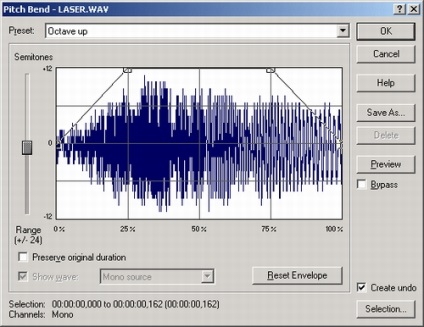
Fig. 9.5. Utilizați funcția Pitch Bend pentru a schimba treptat înălțimea tonului audio
3. Puteți schimba forma înălțimea tonului liniei de îndoire într-una din cele două moduri. Puteți selecta pur și simplu una dintre opțiunile presetate din lista Nume drop-down. Alternativ, puteți schimba linia pas făcând clic pe micul pătrat la capetele liniei și trăgându-le. Aceste piețe sunt numite puncte de plic (plicuri puncte).
4. Dacă doriți să creați unele curbe foarte complexe pitch, puteți adăuga puncte suplimentare ale plicului, făcând clic oriunde pe linia de teren. Mai multe puncte adăugați plicul (numărul maxim este egal cu 16), mai multă flexibilitate ai atunci când schimbarea formei liniei (fig. 9.6).
5. Dacă doriți să reglați intervalul Pitch Bend (în același timp, scara din teren pe grafic), utilizați parametrul Range, pe care le-am vorbit deja. Pentru curbe mici pitch cu ajutorul valorii mici, iar pentru un curbe mai proeminent pas - o mare valoare.
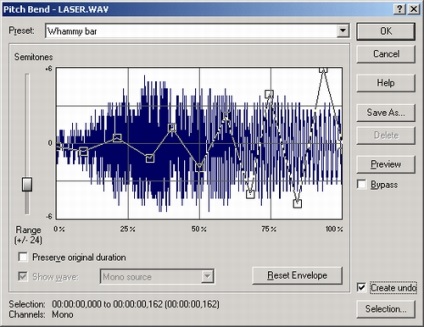
Fig. 9.6. Puteți crea o curbură foarte complexă, înălțimea plicului prin adăugarea de puncte suplimentare
6. Faceți clic pe Previzualizare, pentru a asculta fișierul de sunet înainte de a face schimbări reale.
7. Faceți clic pe butonul OK.
software-ul Sound Forge se va aplica funcția Pitch Bend la datele audio NYM, în conformitate cu parametrii specificați.
Funcția Shift Pitch
În mod normal, atunci când modificați teren a datelor audio, lungimea lor variază, de asemenea. Creșterea gazonul, iar datele vor fi mai scurte; mai mici pitch, iar datele vor fi mai lungi. Aceasta este ceea ce se întâmplă atunci când se utilizează funcția Pitch Bend. Din fericire, puteți utiliza software-ul Pitch Shift Sound Forge pentru a schimba gazonul, fără a schimba lungimea datelor audio. Iată modul în care funcția Pitch Shift:
1. Selectați fișierul audio din datele pe care doriți să le procesați. Dacă doriți să proceseze întregul dosar, nu selectați orice date sau selectați toate folosind meniul de comanda Edit -> Selectați toate.
2. Rulați meniul Efecte -> Pitch -> Shift pentru a deschide caseta de dialog (Figura 9.7.) Pitch Shift.
3. Valorile parametrilor Set semitones pentru a schimba pasul de (-12 până la 12) și Centi pentru a schimba smoală de (-100.0-100.0). Acești parametri controlează modul în care gazonul va fi mutat în sus sau în jos. Pentru schimbări mai mari, utilizați semitones pentru a comuta de smoală (-12 până la 12). Pentru o fixare mai exactă, utilizați Cents pentru a comuta pas de (-100.0-100.0). În ceea ce privește smoală, fiecare conținând 100 de cenți semiton.
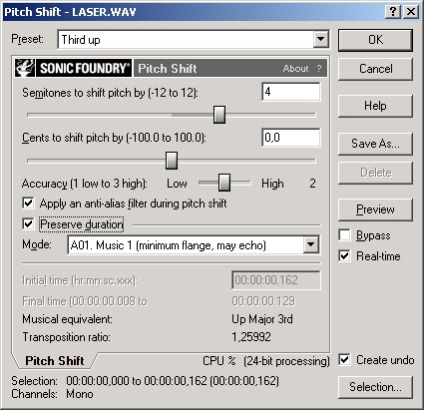
Fig. 9.7. Utilizați funcția Pitch Shift pentru a schimba înălțimea audio, fără a schimba pitch lungimea lor
Singura problemă pe care trebuie să acorde atenție este faptul că deplasarea pas poate produce distorsiuni nedorite dacă utilizați prea mult timp. Cel mai bine este să rămână în a treia majore (patru semitonuri) sus sau în jos, dacă este posibil.
4. Setați valoarea parametrului Exactitatea (I scăzut la 3 ridicat), pentru a indica calitatea prelucrării deplasare pas pe care doriți să îl utilizați. Cu cât calitatea, procesarea mai lent. Dacă fișierul audio nu este dimensiunea uriașă, este mai bine să folosiți High valoarea corespunzătoare cea mai bună calitate.
5. Cu o creștere de date ton pas pot fi înregistrate distorsiuni. Pentru a rezolva o astfel de problemă, selectați Aplicați un filtru și-alias în timpul de deplasare pas. Dacă coborâți pitch de audio, nu trebuie să vă faceți griji despre asta.
6. Dacă nu doriți lungimea audio schimbat în aplicarea schimbare pas, selectați durata Păstrare. După aceea, selectați o opțiune din modul vertical. Selectați opțiunea corespunzătoare în funcție de tipul de date pe care aveți de gând să se ocupe. De exemplu, dacă tratează instrumente de percuție non-tonale, puteți utiliza versiunea de tobe, Un-ascuțit. Setările corecte, puteți găsi prin experiment.
7. Faceți clic pe Previzualizare, pentru a auzi fișierul de sunet înainte de a face schimbări reale.
8. Faceți clic pe butonul OK.
Programul Sound Forge va aplica funcția de schimbare Pitch la datele audio NYM, în conformitate cu parametrii specificați.
Funcția vibrato similar cu funcția Pitch Bend, dar în schimb teren de îndoire este continuu modulează (sau „vibrații“) gazonul sus și în jos. În cazul în care cererea este abia vizibilă oferă unele triluri efect. Cu aplicare mai activă, puteți obține, de asemenea, un efect foarte neobișnuit de schimbare pas. Iată cum funcționează funcția Vibrato:
1. Selectați fișierul audio din datele pe care doriți să le procesați. Dacă doriți să proceseze întregul dosar, nu selectați orice date sau selectați toate folosind meniul de comanda Edit -> Selectați toate.
2. meniul Run Efecte -> Vibrato pentru a deschide Vibrato caseta de dialog (Figura 9.8.). În această casetă de dialog, veți vedea un grafic. In graficul din stânga arată valorile teren la scară, care poate fi în intervalul de la -24 la +24 semitones (conform parametrului semitones (+/- Z4), instalați glisorul care este localizat imediat la stânga a graficului). Graficul arată o linie care reprezintă vibrato care vor fi aplicate datelor audio selectate. Linia este un ciclu (sau vibrații). Această vibrație se repetă în mod succesiv la o anumită viteză, atâta timp cât nu vor fi aplicate la toate elementele audio selectate. Nu este foarte ușor de descris, dar odată ce încerca, vei înțelege sensul.
3. Puteți schimba forma liniei vibrato într-una din următoarele două moduri: pur și simplu selectați una dintre posibilele seturi de setări din lista derulantă Name, sau a schimba o linie de vibrato grafic, făcând clic pe pătrat mic (puncte de plic) pe capetele liniei și trăgându-le.
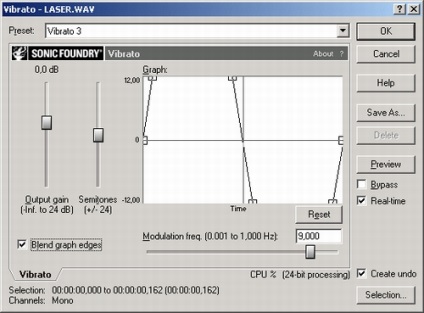
Fig. 9.8. Utilizați funcția Vibrato pentru a adăuga o schimbare înălțime de efecte de ton la datele audio
4. Dacă doriți să creați efecte foarte sofisticate vibrato, puteți adăuga puncte suplimentare ale plicului, făcând clic oriunde pe linia vibrato. Cu cat mai multe puncte pe care le adăugați plicul, mai multă flexibilitate veți avea atunci când schimbați forma liniei.
Deoarece linia este una oscilații ale ciclului vibrato (sau vibrații), marginile din stânga și din dreapta ale liniei trebuie să se termine într-un grafic pe aceeași poziție verticală. De exemplu, ei pot să fie amândouă pe linia de zero, în mijlocul graficului. Este necesar pentru a netezi efect de vibrato. În cazul în care capetele liniei nu sunt pe aceeași poziție verticală, ferestre pop și clicuri pot să apară în cont. Pentru a rezolva această problemă, puteți încerca pentru a verifica grafic marginile caseta Blend și a vedea dacă acesta a dispărut după care apare și clicuri.
5. Dacă doriți să personalizați intervalul de vibrato (atât la scara terenului pe grafic), utilizați opțiunea semitonuri (+/- 24), upolishavshiysya de mai sus. Pentru o utilizare ușoară a vibrato mică valoare, și mai semnificativ - mare.
6. Parametrul frecv Set de modulare (0,001 la 1000 Hz). Acest parametru controlează viteza vibrato. Valorile mari dau triluri efect, mici - un grad mai mare de efect Pitch Bend.
Pentru un efect foarte slab vibrato Vibrato 2. Selectați un set de setări, apoi modificați valoarea parametrului semitonuri (+/- 24), astfel încât intervalul a devenit de la -0.45 la 0,45 semitonuri. În final, setați frecv parametrul de modulare (0,001 la 1000 Hz) egal cu 9.000. Acestea sunt setările pe care le folosim în setările sale stabilite Subtile Vibrato presetate.
7. Cu câștigul motorului de ieșire (-INF. Pentru 24 dB), specificați nivelul volumului de fișiere după tratament. În acest fel, puteți face sunetul mai tare sau mai încet.
8. Faceți clic pe Previzualizare, pentru a auzi fișierul de sunet înainte de a face schimbări reale.
9. Faceți clic pe butonul OK.
Sound Forge funcție de software Vibrato se va aplica datele audio în conformitate cu parametrii specificați.